Cómo volver a cambiar a los formatos JPEG y H.264 en iOS 11
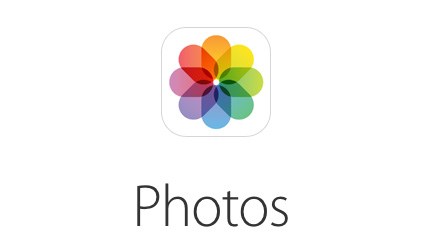
Puede que aún no lo hayas notado, pero iOS 11 cambia significativamente la forma en que tu iPhone y tu iPad toman fotos y graban vídeos. La principal diferencia radica en el formato en el que se capturan y guardan las imágenes y los vídeos. iOS 11 introduce nuevos formatos, HEIF para las imágenes y HEVC para los vídeos. Se supone que estos formatos reducen el tamaño del archivo de las imágenes manteniendo su calidad, haciéndolas más eficientes.
Si prefiere el formato JPEG tradicional para fotos y H.264 para vídeos para garantizar una mejor compatibilidad con otros dispositivos, tiene la opción de volver a las opciones anteriores. En esta guía paso a paso le mostraremos cómo puede volver a cambiar a los formatos de vídeo JPEG y H.264 en su iPhone, iPad o iPod touch con iOS 11. También puedes aprender a asegurarte de que tu iPhone cambie el formato de las fotos de HIEF a JPEG, incluso si decides mantener la configuración de alta eficiencia.
Hacer que iPhone dispare en formatos JPEG y H.264

- En su dispositivo iPhone o iPad abra Configuración .
- Vaya a la opción Cámara y luego puntee en ‘ Formatos ‘.
- Una vez que esté en la pantalla de Formatos elija la opción ‘ Most Compatible ‘.
Cuando se selecciona Más compatible, todas las fotos y vídeos que tomes con tu dispositivo iOS se almacenarán en los formatos JPEG y H.264. Si desea volver al modo Alta Eficiencia y tener seleccionados los formatos HEIF y HEVC, puede volver a la pantalla Formatos y elegir la otra opción.
Convertir archivos de nuevo a JPEG/H.264 sólo cuando se transfieren al ordenador
Tienes la opción de hacer que el iPhone convierta fotos a formatos JPEG y H.264 sólo cuando las transfieras a tu Mac o PC. De esta manera, estas imágenes se almacenarán en los formatos HEIF y HEVC de alta eficiencia. Elegir el modo de alta eficiencia con esta configuración le permitirá transferir archivos en formatos más compatibles al mismo tiempo que mantiene los formatos más nuevos que aseguran que las imágenes ocupen menos espacio en el iPhone.
Siga los pasos que se indican a continuación para que iPhone convierta automáticamente los archivos a JPEG y H.264 al transferirlos a Mac o PC.

- Abra la aplicación Settings en su iPhone o iPad.
- Pulse sobre la opción Fotos y desplácese hacia abajo hasta la parte inferior de la página.
- Allí encontrará el encabezado Transferir a Mac o PC , bajo el cual podrá elegir Automático .
Si se selecciona Conservar original, iOS transferirá en los formatos HEIF y HEVC originales, lo que podría causar problemas de compatibilidad. Por lo tanto, se recomienda seleccionar Automático.

Marcos Robson es redactor autónomo de Tech&Crumb y redacta los temas de seguridad, privacidad, libertad de información y cultura hacker (WikiLeaks y criptografía). Actualmente trabaja en en Nueva York (Wired).